RevPi als Modbus RTU Slave
Einleitung
Dieses Tutorial erklärt, wie man ein RevPi Basismodul als Modbus RTU Slave mit einem USB-RS485-Converter konfiguriert. Es beinhaltet detaillierte Schritte zur Einrichtung der Verbindung und zum Abfragen von Daten vom RevPi mithilfe eines Modbus RTU Masters. Dieses Tutorial richtet sich an Fachleute aus der industriellen Automatisierung, IoT-Entwickler und andere, die RevPi als Modbus RTU Slave in ihren Systemen integrieren müssen.
Voraussetzungen
Hardwareanforderungen
- RevPi Basismodul (z.B. RevPi Connect 4)
- Master-Gerät oder Software: Zum Beispiel „qModMaster“ auf einem Windows-PC.
- USB-RS485-Adapter
- Kabel und Anschlüsse für die RS485-Kommunikation
Softwareanforderungen
- Ein moderner Webbrowser (z.B. Google Chrome oder Mozilla Firefox).
- qModMaster: Herunterladbar von SourceForge.
RS485 Signalanschlüsse
| Signal | Pin |
|---|---|
| RS485- | D+ |
| RS485+ | D- |
 |
Schritt 1: Hardware-Einrichtung
- Schließen Sie den USB-RS485-Adapter an das RevPi Connect an.
- Verdrahten Sie die RS485+ und RS485- Signale entsprechend den Geräten.
- Stellen Sie sicher, dass das RevPi Connect mit Strom versorgt wird.
Schritt 2: Konfigurieren des Modbus RTU Slaves in PiCtory
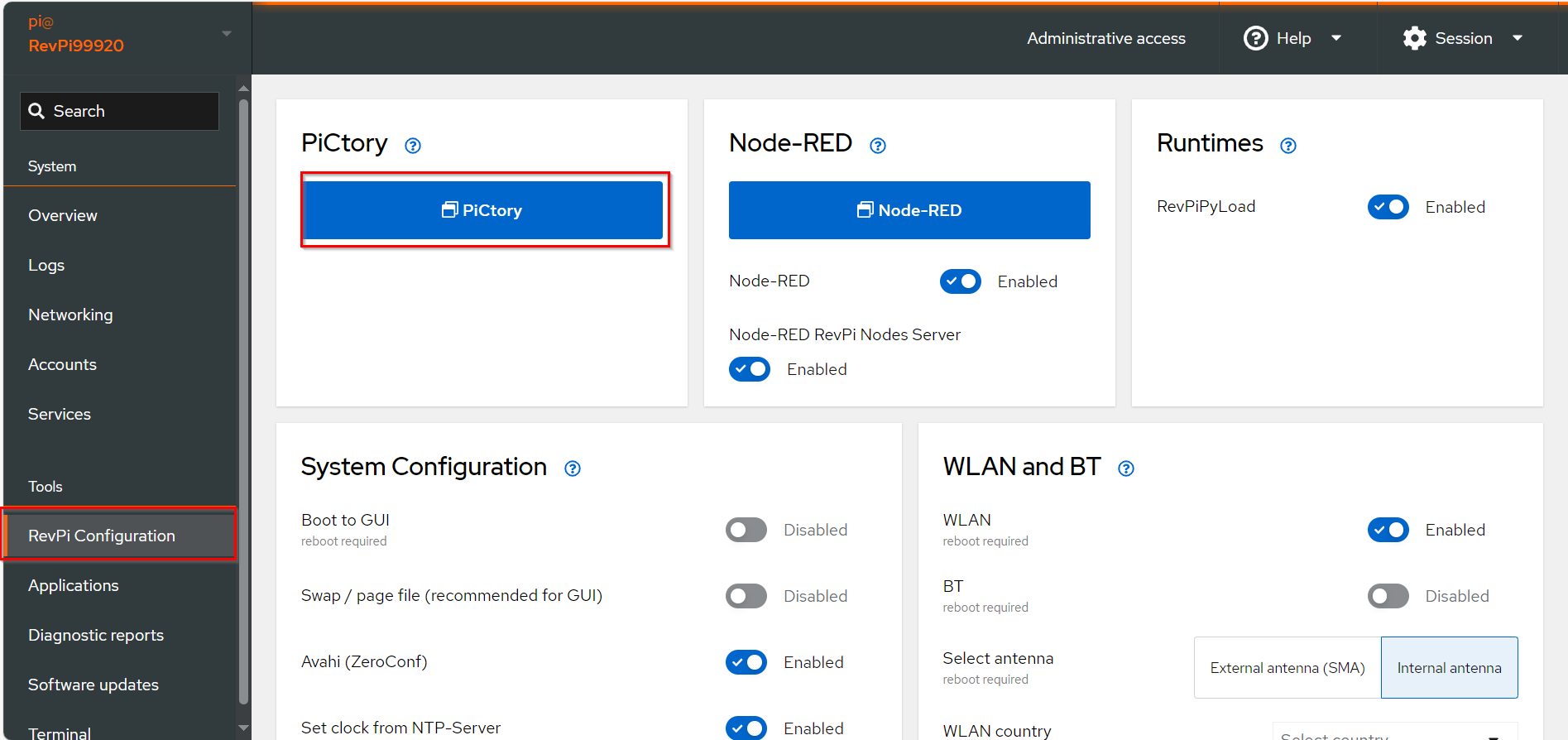
▷ Ziehen Sie das Basismodul aus dem Gerätekatalog auf die virtuelle Hutschiene.
▷ Öffnen Sie den Ordner Virtuelle Geräte im Gerätekatalog.
- Ziehen Sie Modbus RTU Slave auf das Basismodul auf der virtuellen Hutschiene.
➜ Der Modbus RTU Slave wird nun in der Konfiguration angezeigt
▷ Konfigurieren Sie den Modbus RTU Slave
- Wählen Sie den Modbus RTU Slave in der Konfiguration aus.
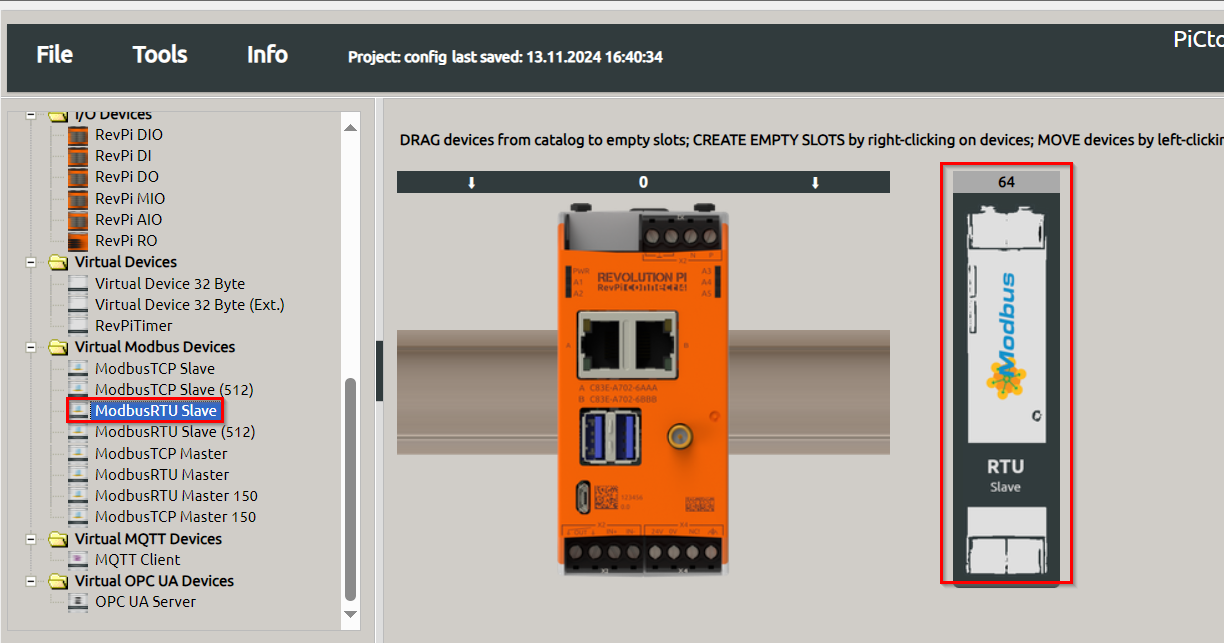
- Stellen Sie die folgenden Parameter im Wert-Editor ein:
| Parameter | Beschreibung |
|---|---|
| Input | Konfigurieren Sie bis zu 32 Eingabewerte, jeweils 16 Bit breit. |
| Output | Konfigurieren Sie bis zu 32 Ausgabewerte, jeweils 16 Bit breit. |
| device_path | Pfad zur Linux-Gerätedatei, Standard: /dev/ttyRS485. |
| baud_rate | Geschwindigkeit der seriellen Verbindung, Standard: 19200. |
| parity | Konfigurieren Sie das Paritätsbit: Keine, Gerade (Standard) oder Ungerade. |
| data_bits | Anzahl der Datenbits, Standard: 8. |
| stop_bits | Anzahl der Stopbits, Standard: 1. |
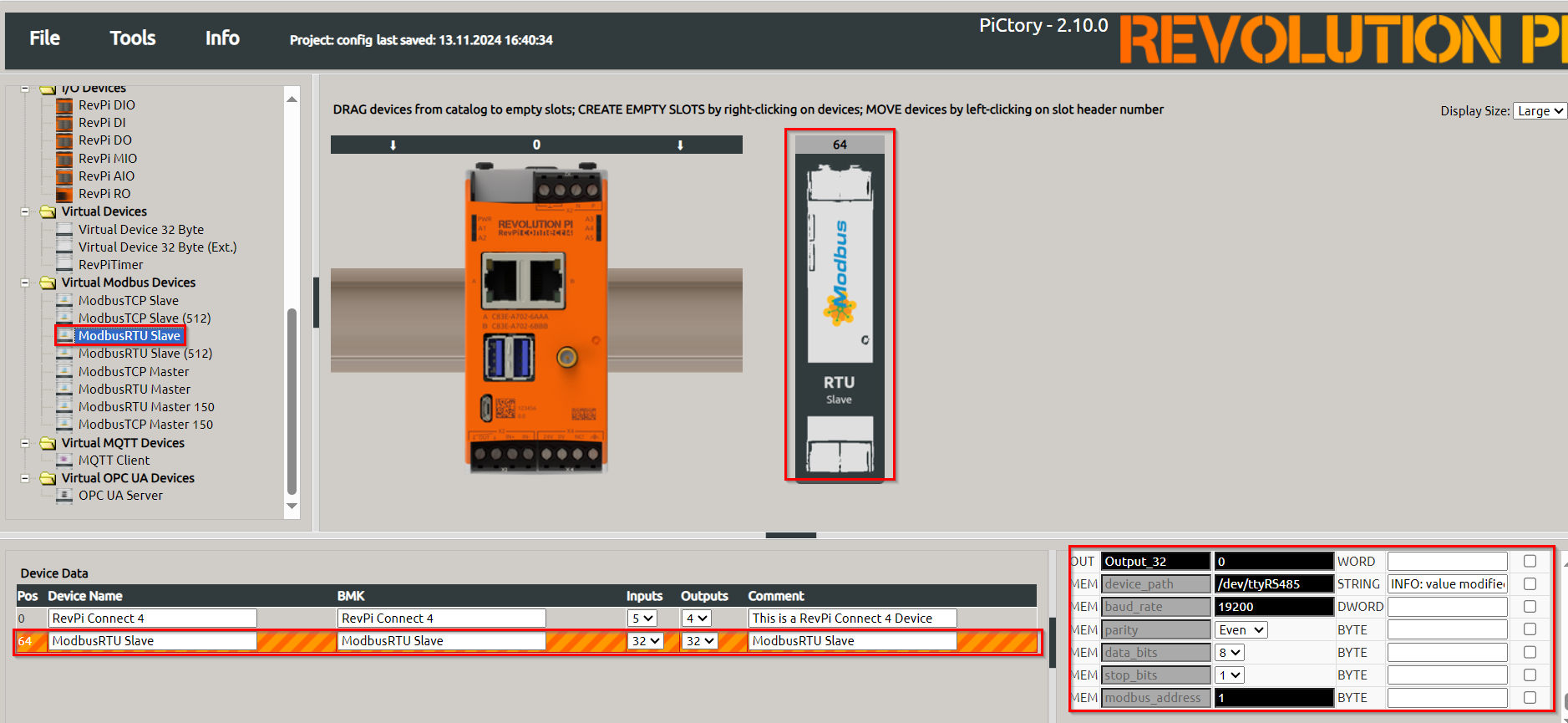
Hinweis: Wenn mehrere Geräte desselben Typs verwendet werden, konfigurieren Sie eindeutige udev-Regeln, um nach einem Neustart Gerätepfadkonflikte zu vermeiden.
▷ Speichern Sie die Konfiguration und starten Sie den Treiber neu, um die Änderungen anzuwenden.
Schritt 3: Datenabfrage mit qModMaster
-
Starten Sie qModMaster auf dem Windows-PC.
-
Konfigurieren der seriellen Schnittstellenparameter
Stellen Sie die Parameter für die Kommunikation so ein, dass sie mit der Konfiguration des Modbus RTU Slaves übereinstimmen:- Baudrate, Parität, Stopbits und Datenbits.
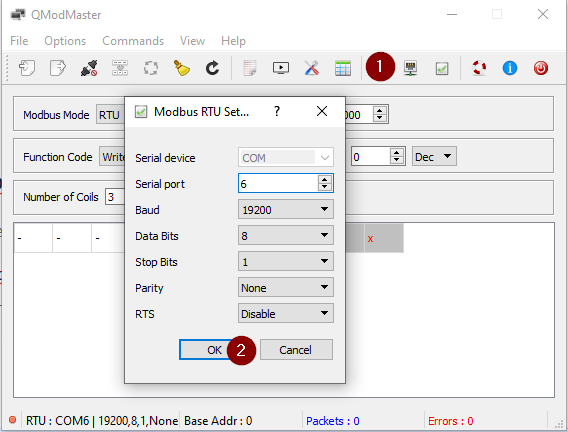
-
Übertragen von Daten in Modbus-Register
Verwenden Sie qModMaster, um Werte (z.B. 1, 2, 3) in die Modbus-Register zu schreiben.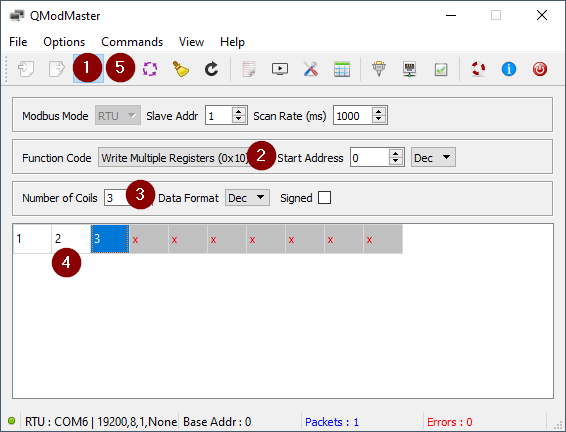
-
Abfrage von Daten über die RevPi-Shell
Verwenden Sie den BefehlpiTest, um Daten vom Modbus RTU Slave abzufragen:piTest -1 -r Input_1Beispielausgabe:
2 Byte-Wert von Input_1: 1 dez (=0001 hex)
piTest -1 -r Input_2
2 Byte-Wert von Input_2: 2 dez (=0002 hex)
piTest -1 -r Input_3
2 Byte-Wert von Input_3: 3 dez (=0003 hex)
Hinweise und bewährte Verfahren
- Gerätedateipfad-Konflikte: Um Probleme beim Neustart zu vermeiden, konfigurieren Sie udev-Regeln, um den Gerätedateien konsistente Pfade zuzuweisen.
- Baudrate: Stellen Sie sicher, dass die Master- und Slave-Geräte mit übereinstimmenden Baudraten konfiguriert sind, um eine ordnungsgemäße Kommunikation zu gewährleisten.